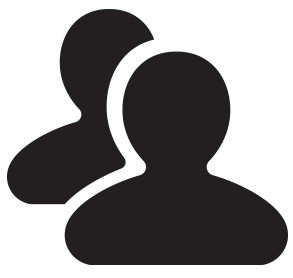Metadato de un Panorama
Al seleccionar la opción para crear un panorama se abrirá la página de edición del metadato del panorama. Los campos y elementos para llenar en el formulario de metadatos de un panorama, son los siguientes:
Grupo: Grupo al que pertenecen los usuarios que podrán editar el panorama (ver sección "Creación de grupos").

Nombre: Nombre o título del panorama.

Complementa la URL: Cadena de caracteres que complementa la ruta para dar una URL única para el panorama.

Es público: Al seleccionar esta casilla se indica que el panorama será visible para todo usuario (autenticado o no) que acceda a la ruta del panorama.
Redes sociales: Al seleccionar esta casilla, se indica que el panorama contendrá íconos para ser compartidos en redes sociales.

Tema del panorama: Estilo de la visualización del panorama.

Imagen: Imagen asociada al panorama en el catálogo de panoramas.

Descripción: Elementos de texto y multimedia configurados como una narrativa. Si la descripción se deja en blanco no se mostrará. Es importante mencionar que esta descripción será la narrativa principal del panorama y, por lo tanto, dará contexto y fortalecerá la información geoespacial.

Información adicional: Texto adicional a la descripción general del panorama. Generalmente se utiliza tipo "disclaimer".

Mostrar información adicional: Al seleccionar esta casilla, se indica que el texto escrito en información adicional se mostrará automaticamente cada vez que se entre al panorama.

Capa de máscara: Capa de polígono(s) previamente catalogada para máscara del mapa, si aplica.
Nota: La capa de la mascara deberá ser catalogada en el sistema de referencia latitud longitud (4326).

Mapa base: Elección del mapa base para desplegar en el panorama.

Extensión del mapa: Se deberá de ajustar la extención del mapa a partir del mapa mostrado.
Activar para restringir zoom: Al seleccionar esta casillas, se restringirá el zoom seleccionado en el mapa que aparece en el metadato.

El metadato del panorama se puede editar las veces que sea necesario.
Una vez configurado el metadato se debe dar clic en el botón “Guardar y avanzar” y en seguida se abrirá la página de configuración del panorama.